Delle volte può essere necessario ingrandire le icone sul desktop, ad esempio perché nostro nonno di 80 anni deve aggiornare il suo profilo su Facebook e non riesce a trovare l’icona per avviare Firefox.
Per ingrandire le icone del desktop, in Windows è possibile cliccando con il tasto destro su questo, scegliere tra tre dimensioni prestabilite medio, largo e quella di default “Classica”.
Ma noi geek possiamo limitarci a solamente queste tre dimensioni prestabilite? Direi proprio di no, e poi non possiamo fare brutta figura con il nonno! Ecco perché voglio segnalarvi un semplice trucchetto per portare le icone alla grandezza che desideriamo.
Tutto quello che dobbiamo fare è cliccare con il tasto sinistro in qualsiasi parte del desktop, e premere il tasto Control dopo di che dobbiamo muovere la scroll (rotellina) del mouse. Le icone presenti sul desktop diventeranno più piccole o più grandi a seconda della direzione dello scroll. Disabilitiamo inoltre l’opzione Auto aggiustamento, questo trucchetto funziona sfortunatamente solamente in Windows Vista.
Via | labnol

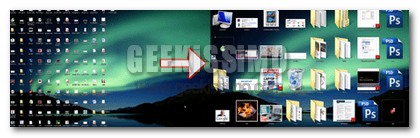
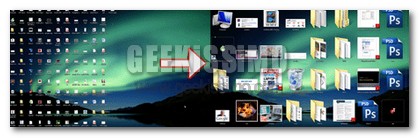



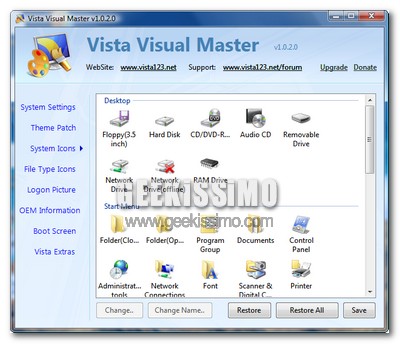
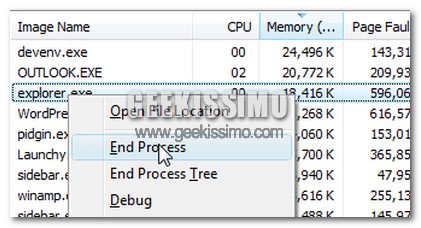
I commenti sono chiusi.